
1. Problem Steps Recorder
Sebagai guru PC lokal Anda mungkin sangat digunakan untuk teman dan keluarga meminta bantuan dengan masalah komputer mereka, namun tidak memiliki ide bagaimana untuk dengan jelas menggambarkan apa yang terjadi. Ini membuat frustrasi, tapi Microsoft terasa nyeri Anda, dan Windows 7 akan mencakup solusi baru yang sangat baik dalam Problem Steps Recorder.
Sebagai guru PC lokal Anda mungkin sangat digunakan untuk teman dan keluarga meminta bantuan dengan masalah komputer mereka, namun tidak memiliki ide bagaimana untuk dengan jelas menggambarkan apa yang terjadi. Ini membuat frustrasi, tapi Microsoft terasa nyeri Anda, dan Windows 7 akan mencakup solusi baru yang sangat baik dalam Problem Steps Recorder.
Ketika aplikasi apapun mulai nakal di bawah Windows 7 maka semua
teman-teman Anda perlu lakukan adalah klik Start, ketik PSR dan tekan
Enter, kemudian klik Mulai Rekam. Jika mereka kemudian bekerja melalui
apa yang mereka lakukan maka Problem Steps Recorder akan merekam setiap
klik dan tombol ditekan, mengambil meraih layar, dan segala paket ke
dalam sebuah file zip MHTML tunggal ketika mereka selesai, siap untuk
mengirim email ke Anda. Ini cepat, mudah dan efektif, dan akan menghemat
waktu jam pemecahan masalah.
2. Membakar gambar
Windows 7 akhirnya memperkenalkan fitur bahwa sistem operasi lain telah selama bertahun-tahun – kemampuan untuk membakar ISO images ke CD atau DVD. Dan tidak bisa lebih mudah untuk digunakan. Cukup klik ganda ISO image, pilih drive dengan disk kosong, klik Burn dan menyaksikan disk Anda dibuat.
Windows 7 akhirnya memperkenalkan fitur bahwa sistem operasi lain telah selama bertahun-tahun – kemampuan untuk membakar ISO images ke CD atau DVD. Dan tidak bisa lebih mudah untuk digunakan. Cukup klik ganda ISO image, pilih drive dengan disk kosong, klik Burn dan menyaksikan disk Anda dibuat.
3. Membuat dan mount file VHD
Microsoft Virtual PC menciptakan mesin virtual hard drive di file VHD, dan Windows 7 sekarang dapat me-mount secara langsung ini sehingga Anda dapat mengaksesnya di sistem host. Klik Mulai, ketik diskmgmt.msc dan tekan Enter, lalu klik Action> Lampirkan VHD dan pilih file yang ingin me-mount. Kemudian akan muncul sebagai drive virtual di Explorer dan dapat diakses, disalin atau tertulis seperti drive lain.
Microsoft Virtual PC menciptakan mesin virtual hard drive di file VHD, dan Windows 7 sekarang dapat me-mount secara langsung ini sehingga Anda dapat mengaksesnya di sistem host. Klik Mulai, ketik diskmgmt.msc dan tekan Enter, lalu klik Action> Lampirkan VHD dan pilih file yang ingin me-mount. Kemudian akan muncul sebagai drive virtual di Explorer dan dapat diakses, disalin atau tertulis seperti drive lain.
Klik Action> Buat VHD dan sekarang Anda bisa membuat virtual
drive baru Anda sendiri (klik kanan, pilih Menginisialisasinya Disk, dan
setelah itu mengatur klik kanan ruang yang belum dialokasikan dan pilih
Volume Baru Wikipedia untuk mengatur hal ini). Sekali lagi, Anda akan
ditinggalkan dengan drive virtual yang berperilaku sama seperti yang
lain, di mana Anda dapat drag dan drop file, menginstal program,
perangkat lunak tes partisi atau melakukan apa pun yang Anda suka. Tapi
itu sebenarnya hanya file ini VHD pada hard drive Anda yang sebenarnya
dengan mudah Anda dapat membuat cadangan atau berbagi dengan orang
lain. Klik kanan disk (yang label kiri yang mengatakan “Disk 2” atau
apapun) dan pilih Lepaskan VHD untuk menghapusnya.
Baris perintah DISKPART utilitas juga telah ditingkatkan dengan
alat untuk melepaskan file VHD, dan perintah BUKA untuk meningkatkan
ukuran maksimum disk virtual. Jangan bermain-main dengan ini, kecuali
anda tahu apa yang Anda lakukan, meskipun – itu semua terlalu mudah
untuk sampah sistem anda.
4. Memecahkan masalah
Jika beberapa bagian dari Windows 7 adalah bertingkah aneh, dan Anda tidak tahu mengapa, kemudian klik Control Panel> Cari dan memperbaiki masalah (atau ‘Pemecahan Masalah’) untuk mengakses paket pemecahan masalah baru. Ini adalah penyihir sederhana yang akan menyelesaikan masalah umum, periksa pengaturan Anda, membersihkan sistem anda dan banyak lagi.
Jika beberapa bagian dari Windows 7 adalah bertingkah aneh, dan Anda tidak tahu mengapa, kemudian klik Control Panel> Cari dan memperbaiki masalah (atau ‘Pemecahan Masalah’) untuk mengakses paket pemecahan masalah baru. Ini adalah penyihir sederhana yang akan menyelesaikan masalah umum, periksa pengaturan Anda, membersihkan sistem anda dan banyak lagi.
5. Startup perbaikan
Jika Anda men-download Windows 7 (dan bahkan jika Anda tidak) itu adalah ide yang baik untuk membuat disk perbaikan sistem langsung jika anda mengalami masalah boot OS di kemudian hari. Klik Start> Pemeliharaan> Buat Sistem Perbaikan Disc, dan biarkan Windows 7 membangun sebuah disk bootable darurat.Jika terburuk tidak terjadi maka itu bisa menjadi satu-satunya cara untuk mendapatkan PC Anda berjalan kembali.
Jika Anda men-download Windows 7 (dan bahkan jika Anda tidak) itu adalah ide yang baik untuk membuat disk perbaikan sistem langsung jika anda mengalami masalah boot OS di kemudian hari. Klik Start> Pemeliharaan> Buat Sistem Perbaikan Disc, dan biarkan Windows 7 membangun sebuah disk bootable darurat.Jika terburuk tidak terjadi maka itu bisa menjadi satu-satunya cara untuk mendapatkan PC Anda berjalan kembali.
6. Mengontrol
Bosan anak-anak menginstal perangkat lunak meragukan atau menjalankan aplikasi Anda lebih suka mereka pergi sendirian? AppLocker adalah Windows 7 baru fitur yang memastikan pengguna hanya dapat menjalankan program yang Anda tentukan.Jangan khawatir, yang lebih mudah untuk menyiapkan daripada suara: Anda dapat membuat aturan untuk memungkinkan semua ditandatangani oleh penerbit tertentu, jadi pilihlah Microsoft, katakan, dan bahwa satu aturan akan membiarkan Anda menjalankan semua aplikasi Microsoft ditandatangani. Peluncuran GPEDIT.MSC dan pergi ke Computer Configuration> Windows Settings> Security Settings> Control Aplikasi Kebijakan> AppLocker untuk merasakan bagaimana ini bekerja.
Bosan anak-anak menginstal perangkat lunak meragukan atau menjalankan aplikasi Anda lebih suka mereka pergi sendirian? AppLocker adalah Windows 7 baru fitur yang memastikan pengguna hanya dapat menjalankan program yang Anda tentukan.Jangan khawatir, yang lebih mudah untuk menyiapkan daripada suara: Anda dapat membuat aturan untuk memungkinkan semua ditandatangani oleh penerbit tertentu, jadi pilihlah Microsoft, katakan, dan bahwa satu aturan akan membiarkan Anda menjalankan semua aplikasi Microsoft ditandatangani. Peluncuran GPEDIT.MSC dan pergi ke Computer Configuration> Windows Settings> Security Settings> Control Aplikasi Kebijakan> AppLocker untuk merasakan bagaimana ini bekerja.
7. Hitung lagi
Sekilas Windows 7 kalkulator tampak seperti versi Vista, tetapi menjelajahi menu Mode dan Anda akan melihat Statistik baru yang kuat dan pandangan Programmer.Dan jika Anda tidak mengerti tentang manipulasi bitwise, kemudian coba menu Opsi sebagai gantinya. Unit konversi ini menawarkan banyak berbeda (panjang, berat, volume dan banyak lagi), perhitungan tanggal (berapa hari antara dua tanggal?), Dan spreadsheet-jenis template untuk membantu anda menghitung jarak tempuh kendaraan, tingkat hipotek dan banyak lagi.
Sekilas Windows 7 kalkulator tampak seperti versi Vista, tetapi menjelajahi menu Mode dan Anda akan melihat Statistik baru yang kuat dan pandangan Programmer.Dan jika Anda tidak mengerti tentang manipulasi bitwise, kemudian coba menu Opsi sebagai gantinya. Unit konversi ini menawarkan banyak berbeda (panjang, berat, volume dan banyak lagi), perhitungan tanggal (berapa hari antara dua tanggal?), Dan spreadsheet-jenis template untuk membantu anda menghitung jarak tempuh kendaraan, tingkat hipotek dan banyak lagi.
Jangan mengambil Windows 7 applet pada nilai nominalnya, maka – ada
beberapa fitur baru yang sangat kuat tersembunyi di latar
belakang. Pastikan untuk mengeksplorasi setiap pilihan di semua applet
Windows untuk memastikan Anda tidak kehilangan apa-apa penting.

MENGHITUNG LEBIH: Kalkulator baru dikemas dengan fitur dan fungsionalitas yang berguna
8. Beralih ke proyektor
Windows 7 sekarang menyediakan cara standar untuk beralih menampilkan Anda dari satu monitor ke yang lain, atau proyektor – hanya tekan Win + P atau menjalankan DisplaySwitch.exe dan pilih tampilan yang diinginkan. (Ini akan berpengaruh apa-apa jika Anda hanya satu layar terhubung.)
Windows 7 sekarang menyediakan cara standar untuk beralih menampilkan Anda dari satu monitor ke yang lain, atau proyektor – hanya tekan Win + P atau menjalankan DisplaySwitch.exe dan pilih tampilan yang diinginkan. (Ini akan berpengaruh apa-apa jika Anda hanya satu layar terhubung.)
9. Dapatkan laporan efisiensi daya
Jika Anda memiliki laptop, Anda dapat menggunakan kalkulator efisiensi untuk mendapatkan Windows 7 untuk menghasilkan banyak informasi yang berguna tentang konsumsi daya. Digunakan dengan cara yang benar, ini dapat membantu Anda membuat keuntungan besar dalam hal daya tahan baterai dan kinerja. Untuk melakukan ini, Anda harus membuka command prompt sebagai administrator dengan mengetikkan ‘cmd’ di Mulai Cari, dan ketika ikon cmd muncul, klik kanan dan pilih Run as administrator.
Jika Anda memiliki laptop, Anda dapat menggunakan kalkulator efisiensi untuk mendapatkan Windows 7 untuk menghasilkan banyak informasi yang berguna tentang konsumsi daya. Digunakan dengan cara yang benar, ini dapat membantu Anda membuat keuntungan besar dalam hal daya tahan baterai dan kinerja. Untuk melakukan ini, Anda harus membuka command prompt sebagai administrator dengan mengetikkan ‘cmd’ di Mulai Cari, dan ketika ikon cmd muncul, klik kanan dan pilih Run as administrator.
Kemudian pada baris perintah, cukup ketik ‘powercfg-energi’ (tanpa
tanda kutip) dan Kembali memukul, dan Windows 7 akan memindai sistem
anda mencari cara untuk meningkatkan efisiensi daya. Ini akan
mempublikasikan hasilnya dalam sebuah file HTML, biasanya dalam folder
System32. Cukup ikuti jalur itu memberi Anda untuk menemukan laporan
Anda.
10. Memahami System Restore
Menggunakan System Restore di versi sebelumnya dari Windows telah sesuatu dari judi. Tidak ada cara untuk mengatakan yang aplikasi atau driver mungkin mempengaruhi – Anda hanya harus mencoba dan melihat.
Menggunakan System Restore di versi sebelumnya dari Windows telah sesuatu dari judi. Tidak ada cara untuk mengatakan yang aplikasi atau driver mungkin mempengaruhi – Anda hanya harus mencoba dan melihat.
Windows 7 yang berbeda. Klik kanan Computer, pilih Properties>
Sistem Proteksi> System Restore> Next, dan pilih restore point
yang ingin Anda gunakan. Klik tombol baru untuk ‘Scan untuk program yang
terkena’ dan Windows akan memberitahu Anda yang (jika ada) program dan
driver akan dihapus atau dipulihkan dengan memilih restore point ini.
11. Mengatur zona waktu
Administrator sistem akan menghargai utilitas baris perintah tzutil.exe baru, yang memungkinkan Anda mengatur zona waktu PC dari script. Jika Anda ingin mengatur PC ke Greenwich Mean Time, misalnya, Anda akan menggunakan perintah
Administrator sistem akan menghargai utilitas baris perintah tzutil.exe baru, yang memungkinkan Anda mengatur zona waktu PC dari script. Jika Anda ingin mengatur PC ke Greenwich Mean Time, misalnya, Anda akan menggunakan perintah
tzutil / s “standar waktu gmt”
Perintah “tzutil / g” menampilkan zona waktu saat ini, “tzutil / l”
daftar semua zona waktu mungkin, dan “tzutil /?” menampilkan rincian
tentang bagaimana perintah bekerja.
12. Mengkalibrasi layar Anda
Warna yang Anda lihat pada layar Anda akan bervariasi tergantung pada monitor anda, kartu grafis pengaturan, pencahayaan dan banyak lagi, namun kebanyakan orang menggunakan standar Windows profil warna yang sama. Dan itu berarti foto digital Anda pikir terlihat sempurna mungkin muncul yang sangat buruk untuk orang lain. Untungnya Windows 7 sekarang menyediakan Display Warna Kalibrasi Wizard yang membantu Anda benar mengatur kecerahan, kontras dan warna pengaturan, dan tuner ClearType untuk memastikan teks yang garing dan tajam. Klik Mulai, ketik DCCW dan tekan Enter untuk mencobanya.
Warna yang Anda lihat pada layar Anda akan bervariasi tergantung pada monitor anda, kartu grafis pengaturan, pencahayaan dan banyak lagi, namun kebanyakan orang menggunakan standar Windows profil warna yang sama. Dan itu berarti foto digital Anda pikir terlihat sempurna mungkin muncul yang sangat buruk untuk orang lain. Untungnya Windows 7 sekarang menyediakan Display Warna Kalibrasi Wizard yang membantu Anda benar mengatur kecerahan, kontras dan warna pengaturan, dan tuner ClearType untuk memastikan teks yang garing dan tajam. Klik Mulai, ketik DCCW dan tekan Enter untuk mencobanya.
13. Bersihkan Live Essentials
Instalasi Windows Live Essentials akan membuat Anda mendapatkan
versi baru Mail, Movie Maker, Photo Gallery dan lain-lain –
besar. Sayangnya itu juga mencakup komponen lain yang mungkin tidak
diperlukan, tetapi jika Anda ingin menjaga sistem yang bersih maka ini
dapat dengan cepat dihapus.
Jika Anda meninggalkan default “Set penyedia pencarian Anda”
pilihan yang dipilih saat instalasi, misalnya, Windows Live akan
menginstal Pilihan Guard, alat untuk mengatur browser halaman rumah dan
mesin pencari, dan mencegah program lain dari perubahan mereka. Jika
permasalahan ini menyebabkan kemudian, atau Anda memutuskan bahwa Anda
tidak membutuhkannya, maka Choice Guard dapat dihapus dengan mengklik
Start, ketik msiexec / x dan menekan [Enter].
Windows Live Essentials juga menambahkan Kontrol ActiveX untuk
membantu meng-upload file Anda ke Windows Live SkyDrive, serta Windows
Live Sign-in Assistant, yang membuatnya lebih mudah untuk mengelola dan
beralih antara beberapa akun Windows Live. Jika Anda yakin Anda tidak
perlu baik kemudian lepaskan mereka dengan Control Panel “Uninstall
Program” applet.
14. Tambahkan dukungan jaringan
Secara default Windows Live MovieMaker tidak akan membiarkan Anda
mengimpor file melalui jaringan, tapi tweak Registry cepat akan
perubahan ini. Jalankan REGEDIT, browse ke HKEY_CURRENT_USER \ Software \
Microsoft \ Windows Live \ Movie Maker, tambahkan nilai DWORD bernama
AllowNetworkFiles dan set ke 1 untuk menambahkan dukungan jaringan.
15. Aktifkan modus XP
Jika Anda tetapi penting perangkat lunak lama yang tidak berjalan lagi di bawah Windows 7, maka Anda bisa mencoba menggunakan XP Mode ,
salinan virtual dari XP yang berjalan dalam sebuah jendela pada desktop
7 Windows Anda. Tapi ada potensi masalah besar, karena XP Mode hanya
bekerja dengan sistem yang memiliki perangkat keras virtualisasi (AMD-V
atau Intel VT) built-in dan dihidupkan.Jika
Anda seorang CPU yang kompatibel maka ini mungkin hanya menjadi masalah
memungkinkan opsi dalam program BIOS anda set-up, namun beberapa merek
profil tinggi, termasuk Sony Vaio, nonaktifkan pengaturan untuk “alasan
keamanan”. Dan itu blok XP Mode dari bekerja, juga.
Satu solusi telah muncul, tapi sedikit berisiko, pada dasarnya Anda
harus mengubah byte di firmware laptop Anda dan berharap ini tidak
memiliki efek samping yang tak terduga-. Teguk.
Pendekatan yang mungkin lebih aman untuk menggunakan VirtualBox ,
alat virtualisasi yang tidak menuntut dukungan hardware, tapi kemudian
Anda akan perlu untuk menemukan salinan lisensi XP (atau apapun lainnya
Windows versi software Anda membutuhkan) untuk mesin virtual.
16. Aktifkan virtual Wi-Fi
Windows 7 termasuk fitur baru sedikit diketahui bernama Virtual Wi-Fi, yang secara efektif mengubah PC atau laptop ke router perangkat lunak berbasis. Setiap Wi-Fi-lain perangkat diaktifkan dalam jangkauan – desktop, laptop, iPod mungkin – akan “melihat” Anda sebagai jaringan baru dan, setelah login, segera dapat berbagi koneksi internet Anda.
Windows 7 termasuk fitur baru sedikit diketahui bernama Virtual Wi-Fi, yang secara efektif mengubah PC atau laptop ke router perangkat lunak berbasis. Setiap Wi-Fi-lain perangkat diaktifkan dalam jangkauan – desktop, laptop, iPod mungkin – akan “melihat” Anda sebagai jaringan baru dan, setelah login, segera dapat berbagi koneksi internet Anda.
Ini hanya akan bekerja jika driver adaptor nirkabel Anda
mendukungnya, meskipun, dan tidak semua lakukan. Periksa dengan produsen
adaptor Anda dan pastikan Anda telah menginstal driver yang sangat
terbaru untuk memberikan Anda kesempatan terbaik.
Setelah Anda memiliki dukungan driver maka pendekatan yang paling
mudah adalah untuk mendapatkan sebuah alat jaringan yang dapat mengatur
virtual Wi-Fi untuk Anda. Virtual Router (di bawah) ini gratis, mudah digunakan dan harus Anda berbagi koneksi internet Anda sangat cepat.

Jika Anda tidak keberatan bekerja dengan baris perintah, meskipun,
mungkin membuat file batch sebagian atau script, maka tidak sulit untuk
mengatur hal ini secara manual.
17. Jelajahi Allah Mode
Windows 7 telah berubah Control Panel sedikit, tapi masih terlalu sulit untuk menemukan semua applet dan opsi yang mungkin Anda butuhkan. God Mode, bagaimanapun, sementara tidak terutama dewa, memang menawarkan cara yang lebih mudah untuk mengakses segala sesuatu yang Anda inginkan dari folder tunggal.
Windows 7 telah berubah Control Panel sedikit, tapi masih terlalu sulit untuk menemukan semua applet dan opsi yang mungkin Anda butuhkan. God Mode, bagaimanapun, sementara tidak terutama dewa, memang menawarkan cara yang lebih mudah untuk mengakses segala sesuatu yang Anda inginkan dari folder tunggal.
Untuk mencoba hal ini, membuat folder baru dan mengubah nama ke:

Bagian pertama, “Semuanya” akan menjadi nama folder, dan dapat
menjadi apapun yang anda inginkan: “Super Control Panel”, “Advanced”,
“God Mode” jika Anda inginkan.
Perpanjangan, ED7BA470-8E54-465E-825C-99712043E01C, harus
dimasukkan persis seperti di sini, meskipun, termasuk kurung
kurawal. Bila Anda menekan [Enter] ini bagian dari nama akan menghilang,
dan double klik folder baru akan menampilkan cara pintas ke fungsi di
Pusat Action, Jaringan dan Berbagi Pusat, Power opsi, alat bantu
pemecahan masalah, account pengguna dan lainnya – lebih dari 260 opsi
secara total.

18. Klik-kanan semuanya
Pada pandangan pertama Windows 7 dikenakan sangat mirip dengan Vista, tetapi ada cara mudah untuk memulai bercak perbedaan – cukup klik kanan hal.
Pada pandangan pertama Windows 7 dikenakan sangat mirip dengan Vista, tetapi ada cara mudah untuk memulai bercak perbedaan – cukup klik kanan hal.
Klik kanan bagian kosong desktop, misalnya, dan Anda akan menemukan
entri menu untuk mengatur resolusi layar Anda. Tidak perlu pergi
browsing melalui pengaturan tampilan lagi.
Klik kanan ikon Explorer pada taskbar untuk akses cepat ke folder sistem umum: Dokumen, Gambar, folder Windows, dan banyak lagi.
Dan jika Anda tidak berencana untuk menggunakan Internet Explorer
maka Anda mungkin tidak ingin ikonnya permanen ditampilkan pada
taskbar. Klik kanan ikon tersebut, pilih ‘membuka peniti program ini
dari taskbar’, kemudian pergi menginstal Firefox, sebagai gantinya.
19. Menampilkan menu konteks taskbar lama tombol
Klik kanan tombol taskbar, meskipun, dan sekarang Anda akan melihat menu jumplist nya. Itu fitur baru yang berguna, tetapi tidak banyak membantu jika Anda ingin mengakses minimize, maximize, atau memindahkan pilihan yang digunakan akan tersedia. Untungnya ada cara mudah untuk mendapatkan menu konteks lama kembali – cukup tahan tombol Ctrl dan Shift saat Anda mengklik kanan tombol taskbar.
Klik kanan tombol taskbar, meskipun, dan sekarang Anda akan melihat menu jumplist nya. Itu fitur baru yang berguna, tetapi tidak banyak membantu jika Anda ingin mengakses minimize, maximize, atau memindahkan pilihan yang digunakan akan tersedia. Untungnya ada cara mudah untuk mendapatkan menu konteks lama kembali – cukup tahan tombol Ctrl dan Shift saat Anda mengklik kanan tombol taskbar.
20. Desktop slideshow
Windows 7 dilengkapi dengan beberapa wallpaper baru yang sangat menarik, dan itu tidak selalu mudah untuk memutuskan yang mana yang Anda sukai. Jadi mengapa tidak membiarkan memilih beberapa, dan biarkan Windows menampilkan mereka semua di tayangan slide desktop? Klik kanan bagian kosong desktop, pilih Personalisasi> Desktop Background, kemudian tahan tombol Ctrl ketika Anda klik pada gambar yang Anda suka. Pilih seberapa sering Anda ingin gambar yang akan diubah (apapun dari setiap hari untuk sekali setiap 10 detik), Shuffle pilih jika Anda ingin latar belakang untuk muncul dalam urutan acak, kemudian klik Simpan Perubahan dan menikmati pertunjukan.
Windows 7 dilengkapi dengan beberapa wallpaper baru yang sangat menarik, dan itu tidak selalu mudah untuk memutuskan yang mana yang Anda sukai. Jadi mengapa tidak membiarkan memilih beberapa, dan biarkan Windows menampilkan mereka semua di tayangan slide desktop? Klik kanan bagian kosong desktop, pilih Personalisasi> Desktop Background, kemudian tahan tombol Ctrl ketika Anda klik pada gambar yang Anda suka. Pilih seberapa sering Anda ingin gambar yang akan diubah (apapun dari setiap hari untuk sekali setiap 10 detik), Shuffle pilih jika Anda ingin latar belakang untuk muncul dalam urutan acak, kemudian klik Simpan Perubahan dan menikmati pertunjukan.

DESKTOP SLIDESHOW: beberapa gambar latar belakang Pilih dan Windows akan siklus melalui mereka
21. RSS bertenaga wallpaper
Dan jika slideshow berdasarkan pada wallpaper standar Anda tidak cukup, maka Anda dapat selalu membuat tema yang ekstrak gambar dari RSS feed. Sebagai contoh, Long Zheng telah menciptakan tema beberapa sampel untuk menggambarkan bagaimana cara kerjanya. Jamie Thompson membawa ini lebih jauh, dengan tema yang selalu menampilkan berita BBC terbaru dan cuaca pada desktop Anda. Dan MakeUseOf punya tutorial yang mudah dan cepat yang menunjukkan bagaimana RSS bisa mendapatkan foto-foto cantik Bing sebagai wallpaper Anda.
Dan jika slideshow berdasarkan pada wallpaper standar Anda tidak cukup, maka Anda dapat selalu membuat tema yang ekstrak gambar dari RSS feed. Sebagai contoh, Long Zheng telah menciptakan tema beberapa sampel untuk menggambarkan bagaimana cara kerjanya. Jamie Thompson membawa ini lebih jauh, dengan tema yang selalu menampilkan berita BBC terbaru dan cuaca pada desktop Anda. Dan MakeUseOf punya tutorial yang mudah dan cepat yang menunjukkan bagaimana RSS bisa mendapatkan foto-foto cantik Bing sebagai wallpaper Anda.
22. Sesuaikan log-pada layar
Mengubah Windows log-pada layar yang digunakan untuk melibatkan beberapa hacks rumit dan berpotensi berbahaya, tapi tidak lagi – Windows 7 membuatnya mudah. Pertama, browse ke HKEY_LOCAL_MACHINE \ Software \ Microsoft \ Windows \ CurrentVersion \ Otentikasi \ LogonUI \ Latar Belakang di REGEDIT, double-klik tombol DWORD disebut OEMBackground (tidak ada Buat dulu?) Dan set nilainya ke 1.
Sekarang menemukan gambar latar belakang yang ingin Anda gunakan. Pastikan itu kurang dari 256KB dalam ukuran, dan sesuai dengan rasio aspek layar Anda sebagai itu akan membentang sesuai.
Selanjutnya, copy gambar ke dalam%% windir \ system32 \ oobe \ info \ latar belakang folder (membuat folder info \ latar belakang jika mereka tidak ada). Ubah nama gambar untuk backgroundDefault.jpg, reboot, dan sekarang Anda harus memiliki kebiasaan log-pada gambar.
Atau, gunakan alat tweaker gratis untuk menangani semuanya untuk Anda. Logon Changer menampilkan pratinjau sehingga Anda dapat melihat bagaimana log-pada layar akan terlihat tanpa reboot, sedangkan Logon Screen Rotator menerima beberapa gambar dan akan menampilkan satu berbeda setiap kali Anda log on.
Mengubah Windows log-pada layar yang digunakan untuk melibatkan beberapa hacks rumit dan berpotensi berbahaya, tapi tidak lagi – Windows 7 membuatnya mudah. Pertama, browse ke HKEY_LOCAL_MACHINE \ Software \ Microsoft \ Windows \ CurrentVersion \ Otentikasi \ LogonUI \ Latar Belakang di REGEDIT, double-klik tombol DWORD disebut OEMBackground (tidak ada Buat dulu?) Dan set nilainya ke 1.
Sekarang menemukan gambar latar belakang yang ingin Anda gunakan. Pastikan itu kurang dari 256KB dalam ukuran, dan sesuai dengan rasio aspek layar Anda sebagai itu akan membentang sesuai.
Selanjutnya, copy gambar ke dalam%% windir \ system32 \ oobe \ info \ latar belakang folder (membuat folder info \ latar belakang jika mereka tidak ada). Ubah nama gambar untuk backgroundDefault.jpg, reboot, dan sekarang Anda harus memiliki kebiasaan log-pada gambar.
Atau, gunakan alat tweaker gratis untuk menangani semuanya untuk Anda. Logon Changer menampilkan pratinjau sehingga Anda dapat melihat bagaimana log-pada layar akan terlihat tanpa reboot, sedangkan Logon Screen Rotator menerima beberapa gambar dan akan menampilkan satu berbeda setiap kali Anda log on.
23. Recover ruang layar
Windows baru bertindak taskbar 7 sebagai salah satu toolbar peluncuran besar cepat yang dapat menahan apa pun program pintas Anda suka (hanya satu klik kanan dan pilih Pin Untuk Taskbar). Dan denda itu, kecuali ia tidak mengkonsumsi estate layar sedikit lebih nyata dari yang kita ingin. Kecilkan ke ukuran yang lebih mudah dikelola dengan mengklik kanan bola Start, lalu Properties> Taskbar> Gunakan ikon kecil> OK.
Windows baru bertindak taskbar 7 sebagai salah satu toolbar peluncuran besar cepat yang dapat menahan apa pun program pintas Anda suka (hanya satu klik kanan dan pilih Pin Untuk Taskbar). Dan denda itu, kecuali ia tidak mengkonsumsi estate layar sedikit lebih nyata dari yang kita ingin. Kecilkan ke ukuran yang lebih mudah dikelola dengan mengklik kanan bola Start, lalu Properties> Taskbar> Gunakan ikon kecil> OK.
24. Nikmati taskbar retro
Windows 7 sekarang menggabungkan tombol taskbar dengan cara yang menghemat ruang, tetapi juga membuat lebih sulit untuk mengatakan sekilas apakah sebuah ikon merupakan aplikasi yang berjalan atau cara pintas. Jika Anda lebih menyukai pendekatan yang lebih tradisional, kemudian klik kanan taskbar, pilih Properties, dan mengatur Taskbar Tombol ke “Combine ketika taskbar penuh”. Sekarang Anda akan mendapatkan tombol jelas dan terpisah untuk setiap aplikasi yang berjalan, membuat mereka lebih mudah untuk mengidentifikasi.
Windows 7 sekarang menggabungkan tombol taskbar dengan cara yang menghemat ruang, tetapi juga membuat lebih sulit untuk mengatakan sekilas apakah sebuah ikon merupakan aplikasi yang berjalan atau cara pintas. Jika Anda lebih menyukai pendekatan yang lebih tradisional, kemudian klik kanan taskbar, pilih Properties, dan mengatur Taskbar Tombol ke “Combine ketika taskbar penuh”. Sekarang Anda akan mendapatkan tombol jelas dan terpisah untuk setiap aplikasi yang berjalan, membuat mereka lebih mudah untuk mengidentifikasi.
25. Menghapus tombol taskbar
Salah satu masalah dengan tip sebelumnya adalah tombol akan melahap real estat taskbar berharga, namun Anda dapat mengurangi dampak ini dengan menghapus teks keterangan mereka. Peluncuran REGEDIT, browse ke HKEY_CURRENT_USER \ Control Panel \ Desktop \ WindowMetrics, tambahkan string disebut MinWidth, set ke 54, dan reboot untuk melihat hasilnya.
Salah satu masalah dengan tip sebelumnya adalah tombol akan melahap real estat taskbar berharga, namun Anda dapat mengurangi dampak ini dengan menghapus teks keterangan mereka. Peluncuran REGEDIT, browse ke HKEY_CURRENT_USER \ Control Panel \ Desktop \ WindowMetrics, tambahkan string disebut MinWidth, set ke 54, dan reboot untuk melihat hasilnya.
26. Mengembalikan Toolbar Quick Launch
Jika Anda tidak puas dengan taskbar baru, bahkan setelah menyusut itu, maka hanya membutuhkan waktu beberapa saat untuk mengembalikan yang lama Quick Launch Toolbar.
Jika Anda tidak puas dengan taskbar baru, bahkan setelah menyusut itu, maka hanya membutuhkan waktu beberapa saat untuk mengembalikan yang lama Quick Launch Toolbar.
Klik kanan taskbar, pilih Toolbar> Toolbar baru, ketik “%
userprofile% \ AppData \ Roaming \ Microsoft \ Internet Explorer \ Quick
Launch” (kurang tanda kutip) ke dalam kotak Folder dan klik Select
Folder.
Sekarang klik kanan taskbar, ‘Lock taskbar “jelas, dan Anda akan
melihat toolbar Quick Launch, mungkin ke kanan. Klik kanan pemisah nya,
jelas Tampilkan Teks dan Tampilkan Judul untuk meminimalkan ruang tidak
memakan. Menyelesaikan pekerjaan dengan mengklik kanan bar dan memilih
View> Kecil Ikon untuk tampilan retro benar.
27. Custom saklar daya
Secara default, Windows 7 menampilkan teks biasa ‘Shut down’ tombol pada menu Start, tapi hanya perlu waktu untuk mengubah tindakan ini ke sesuatu yang lain.Jika Anda reboot PC Anda beberapa kali setiap hari maka yang mungkin lebih masuk akal sebagai tindakan standar: klik kanan bola Start, pilih Properties dan mengatur ‘aksi Power boot’ untuk ‘Restart’ untuk mewujudkannya.
Secara default, Windows 7 menampilkan teks biasa ‘Shut down’ tombol pada menu Start, tapi hanya perlu waktu untuk mengubah tindakan ini ke sesuatu yang lain.Jika Anda reboot PC Anda beberapa kali setiap hari maka yang mungkin lebih masuk akal sebagai tindakan standar: klik kanan bola Start, pilih Properties dan mengatur ‘aksi Power boot’ untuk ‘Restart’ untuk mewujudkannya.
28. Auto mengatur desktop Anda
Jika Anda Windows 7 desktop memiliki ikon yang tersebar di mana-mana maka Anda bisa klik kanan dan pilih Lihat> Auto mengatur, seperti di Vista. Tapi solusi sederhana adalah hanya untuk tekan terus F5, dan Windows secara otomatis akan mengatur ikon untuk Anda.
Jika Anda Windows 7 desktop memiliki ikon yang tersebar di mana-mana maka Anda bisa klik kanan dan pilih Lihat> Auto mengatur, seperti di Vista. Tapi solusi sederhana adalah hanya untuk tekan terus F5, dan Windows secara otomatis akan mengatur ikon untuk Anda.
29. Nonaktifkan jendela pengaturan pintar
Windows 7 fitur cara-cara baru yang menarik untuk secara cerdas mengatur windows anda, sehingga (misalnya) jika Anda tarik jendela ke bagian atas layar maka akan memaksimalkan. Kami seperti sistem yang baru, tetapi jika Anda menemukannya mengganggu maka itu dengan mudah dinonaktifkan. Jalankan REGEDIT, masuk ke HKEY_CURRENT_USER \ Control Panel \ Desktop, set WindowArrangementActive ke 0, reboot, dan jendela Anda akan berperilaku seperti selalu mereka lakukan.
Windows 7 fitur cara-cara baru yang menarik untuk secara cerdas mengatur windows anda, sehingga (misalnya) jika Anda tarik jendela ke bagian atas layar maka akan memaksimalkan. Kami seperti sistem yang baru, tetapi jika Anda menemukannya mengganggu maka itu dengan mudah dinonaktifkan. Jalankan REGEDIT, masuk ke HKEY_CURRENT_USER \ Control Panel \ Desktop, set WindowArrangementActive ke 0, reboot, dan jendela Anda akan berperilaku seperti selalu mereka lakukan.
30. Jelajahi tugas Anda
Jika Anda lebih memilih keyboard di atas mouse, Anda akan menyukai browsing taskbar menggunakan shortcut bagus. Tekan Windows dan T, dan Anda memindahkan fokus ke ikon paling kiri di taskbar. Kemudian gunakan tombol panah Anda untuk mengubah fokus ke ikon lain, dan Anda mendapatkan live preview setiap jendela.
Jika Anda lebih memilih keyboard di atas mouse, Anda akan menyukai browsing taskbar menggunakan shortcut bagus. Tekan Windows dan T, dan Anda memindahkan fokus ke ikon paling kiri di taskbar. Kemudian gunakan tombol panah Anda untuk mengubah fokus ke ikon lain, dan Anda mendapatkan live preview setiap jendela.
31. Tampilan drive Anda
Klik Computer di Windows 7 dan Anda mungkin melihat kurangnya drive yang aneh, tapi jangan panik, itu hanya Microsoft berusaha membantu: drive seperti pembaca kartu memori tidak lagi ditampilkan jika mereka kosong. Kami pikir itu perbaikan, tapi jika Anda tidak setuju maka mudah untuk mendapatkan drive kosong kembali.Peluncuran Explorer, klik Tools> Folder Options> View dan jelas ‘Sembunyikan drive kosong di folder komputer’.
Klik Computer di Windows 7 dan Anda mungkin melihat kurangnya drive yang aneh, tapi jangan panik, itu hanya Microsoft berusaha membantu: drive seperti pembaca kartu memori tidak lagi ditampilkan jika mereka kosong. Kami pikir itu perbaikan, tapi jika Anda tidak setuju maka mudah untuk mendapatkan drive kosong kembali.Peluncuran Explorer, klik Tools> Folder Options> View dan jelas ‘Sembunyikan drive kosong di folder komputer’.
32. Melihat lebih detail
Para kaca pembesar 7 baru dan lebih baik Windows menawarkan cara lebih mudah untuk memperbesar area layar. Memulai dan Anda sekarang dapat menentukan faktor skala dan posisi docking, dan sekali diaktifkan dapat melacak fokus keyboard Anda di sekitar layar. Tekan Tab saat Anda bergerak di sekitar kotak dialog, katakan, dan secara otomatis akan memperbesar kontrol sedang aktif.
Para kaca pembesar 7 baru dan lebih baik Windows menawarkan cara lebih mudah untuk memperbesar area layar. Memulai dan Anda sekarang dapat menentukan faktor skala dan posisi docking, dan sekali diaktifkan dapat melacak fokus keyboard Anda di sekitar layar. Tekan Tab saat Anda bergerak di sekitar kotak dialog, katakan, dan secara otomatis akan memperbesar kontrol sedang aktif.
33. Menyembunyikan ikon Live Messenger Windows Jika
Anda menggunakan Windows Live Messenger banyak, Anda akan telah
memperhatikan bahwa ikon sekarang berada pada taskbar, di mana Anda
dapat dengan mudah mengubah status dan cepat mengirimkan IM ke
seseorang. Jika Anda lebih memilih untuk tetap Windows Live Messenger
pada system tray, dimana sudah untuk rilis sebelumnya, hanya menutup
Windows Live Messenger, mengedit properti pintas dan mengatur aplikasi
untuk dijalankan dalam modus kompatibilitas Windows Vista.
34. Sesuaikan UAC
Windows Vista’s User Account Control adalah ide yang bagus dalam praktek, tetapi pelaksanaan miskin membuat banyak orang keluar – itu mengangkat tanda terlalu banyak. Untungnya Windows peringatan 7 menampilkan kurang secara default, dan memungkinkan Anda lebih lanjut menyempurnakan UAC yang sesuai dengan pilihan Anda keseimbangan antara keamanan dan kehidupan yang pop-up gratis (Start> Control Panel> Ubah User Account Control Pengaturan).
Windows Vista’s User Account Control adalah ide yang bagus dalam praktek, tetapi pelaksanaan miskin membuat banyak orang keluar – itu mengangkat tanda terlalu banyak. Untungnya Windows peringatan 7 menampilkan kurang secara default, dan memungkinkan Anda lebih lanjut menyempurnakan UAC yang sesuai dengan pilihan Anda keseimbangan antara keamanan dan kehidupan yang pop-up gratis (Start> Control Panel> Ubah User Account Control Pengaturan).
35. Gunakan Sticky Notes
App Sticky Notes bersifat sederhana dan lebih bermanfaat di Windows 7.Peluncuran StikyNot.exe dan Anda dapat catatan mengetik di keyboard, klik kanan catatan untuk mengubah warna, klik tanda + pada bar judul catatan untuk menambahkan catatan lain; dan klik catatan dan tekan Alt + 4 untuk menutup catatan windows (catatan Anda secara otomatis disimpan).
App Sticky Notes bersifat sederhana dan lebih bermanfaat di Windows 7.Peluncuran StikyNot.exe dan Anda dapat catatan mengetik di keyboard, klik kanan catatan untuk mengubah warna, klik tanda + pada bar judul catatan untuk menambahkan catatan lain; dan klik catatan dan tekan Alt + 4 untuk menutup catatan windows (catatan Anda secara otomatis disimpan).
36. Buka folder dalam proses baru
Secara default Windows 7 membuka folder dalam proses yang sama. Ini menghemat sumber daya sistem, tetapi berarti satu kecelakaan folder dapat menurunkan seluruh shell. Jika sistem Anda tampaknya tidak stabil, atau Anda sedang melakukan sesuatu dalam Explorer yang teratur tampaknya menyebabkan crash, Komputer kemudian buka, tahan Shift, klik kanan pada drive anda dan pilih Buka di New Proses. Folder sekarang akan diluncurkan dalam proses yang terpisah, sehingga crash menjadi lebih kecil kemungkinannya untuk mempengaruhi hal lain.
Secara default Windows 7 membuka folder dalam proses yang sama. Ini menghemat sumber daya sistem, tetapi berarti satu kecelakaan folder dapat menurunkan seluruh shell. Jika sistem Anda tampaknya tidak stabil, atau Anda sedang melakukan sesuatu dalam Explorer yang teratur tampaknya menyebabkan crash, Komputer kemudian buka, tahan Shift, klik kanan pada drive anda dan pilih Buka di New Proses. Folder sekarang akan diluncurkan dalam proses yang terpisah, sehingga crash menjadi lebih kecil kemungkinannya untuk mempengaruhi hal lain.
37. Menonton lebih video
Windows Media Player 12 adalah sebuah program yang kuat, namun tetap tidak akan memainkan semua file audio dan video Anda akan menemukan online.Untungnya freeware pertama Windows 7 codec paket [shark007.net/win7codecs.html] telah dirilis, dan menginstal itu bisa mengganggu file multimedia bermain lagi.
Windows Media Player 12 adalah sebuah program yang kuat, namun tetap tidak akan memainkan semua file audio dan video Anda akan menemukan online.Untungnya freeware pertama Windows 7 codec paket [shark007.net/win7codecs.html] telah dirilis, dan menginstal itu bisa mengganggu file multimedia bermain lagi.
38. Pratinjau font
Buka jendela Font di Windows XP dan Vista dan Anda akan melihat nama font, mungkin dengan ikon untuk memberitahu Anda apakah mereka TrueType atau OpenType, tapi itu saja. Windows 7 melihat beberapa perbaikan font-terkait berguna.
Buka jendela Font di Windows XP dan Vista dan Anda akan melihat nama font, mungkin dengan ikon untuk memberitahu Anda apakah mereka TrueType atau OpenType, tapi itu saja. Windows 7 melihat beberapa perbaikan font-terkait berguna.
Buka jendela font baru dan Anda akan menemukan sebuah preview
sedikit untuk setiap font, memberi Anda gambaran singkat tentang
bagaimana mereka akan melihat.
Rasa bosan bergulir melalui beberapa entri untuk setiap keluarga,
seperti Times New Roman, Times New Roman Bold, Times New Roman Bold
Italic dan seterusnya, akhirnya berakhir. Sekarang hanya ada satu entri
untuk setiap font (meskipun Anda masih dapat melihat semua anggota
keluarga lainnya).
Dan ada font OpenType baru, Gabriola, ditambahkan ke dalam
campuran. Ini adalah font script yang menarik, juga patut dicoba waktu
berikutnya Anda membutuhkan dokumen bergaya yang berdiri keluar dari
keramaian.
39. Kembalikan gadget Anda
Windows 7 telah memperketat keamanan dengan menolak untuk menjalankan gadget jika UAC telah dimatikan, sehingga membatasi kerusakan gadget unsigned berbahaya dapat lakukan untuk sistem anda. Jika Anda telah dinonaktifkan UAC, miss gadget Anda dan senang untuk menerima risiko keamanan, meskipun, ada cara Registry mudah untuk mendapatkan semuanya kembali normal. Jalankan REGEDIT, masuk ke HKEY_LOCAL_MACHINE \ SOFTWARE \ Microsoft \ Windows \ CurrentVersion \ Sidebar \ Settings, menciptakan nilai DWORD baru bernama AllowElevatedProcess dan set ke 1. gadget Anda harus mulai bekerja kembali segera.
Windows 7 telah memperketat keamanan dengan menolak untuk menjalankan gadget jika UAC telah dimatikan, sehingga membatasi kerusakan gadget unsigned berbahaya dapat lakukan untuk sistem anda. Jika Anda telah dinonaktifkan UAC, miss gadget Anda dan senang untuk menerima risiko keamanan, meskipun, ada cara Registry mudah untuk mendapatkan semuanya kembali normal. Jalankan REGEDIT, masuk ke HKEY_LOCAL_MACHINE \ SOFTWARE \ Microsoft \ Windows \ CurrentVersion \ Sidebar \ Settings, menciptakan nilai DWORD baru bernama AllowElevatedProcess dan set ke 1. gadget Anda harus mulai bekerja kembali segera.
40. Baru WordPad format
Secara default WordPad akan menyimpan dokumen dalam Rich Text Format, sama seperti sebelumnya. Namun menelusuri daftar Save As Format dan Anda akan melihat Anda juga dapat menyimpan (atau membuka, sebenarnya) file di Office 2007 docx atau. OpenDocument. Format odt.
Secara default WordPad akan menyimpan dokumen dalam Rich Text Format, sama seperti sebelumnya. Namun menelusuri daftar Save As Format dan Anda akan melihat Anda juga dapat menyimpan (atau membuka, sebenarnya) file di Office 2007 docx atau. OpenDocument. Format odt.
41. Melindungi data Anda
USB flash drive yang nyaman, portabel, dan sangat mudah untuk kehilangan. Yang menjadi masalah, terutama jika mereka membawa data yang sensitif. Untungnya Windows 7 memiliki solusinya: mengenkripsi dokumen Anda dengan perpanjangan teknologi BitLocker Microsoft, dan seseorang hanya dengan password akan dapat mengaksesnya. Klik kanan flash drive USB anda, pilih Aktifkan pada BitLocker dan ikuti petunjuk untuk melindungi file pribadi Anda.
USB flash drive yang nyaman, portabel, dan sangat mudah untuk kehilangan. Yang menjadi masalah, terutama jika mereka membawa data yang sensitif. Untungnya Windows 7 memiliki solusinya: mengenkripsi dokumen Anda dengan perpanjangan teknologi BitLocker Microsoft, dan seseorang hanya dengan password akan dapat mengaksesnya. Klik kanan flash drive USB anda, pilih Aktifkan pada BitLocker dan ikuti petunjuk untuk melindungi file pribadi Anda.

MELINDUNGI DATA ANDA: USB flash drive Anda dapat dengan mudah dienkripsi dengan BitLocker
42. Minimalkan cepat dengan kocok Jika
Anda memiliki beberapa jendela yang terbuka pada desktop Anda dan
hal-hal yang terlalu berantakan, dulu menjadi proses yang memakan waktu
untuk menutup semuanya. Pada Windows 7 Anda dapat menggunakan fitur Aero
Shake untuk meminimalkan segala sesuatu dalam hitungan detik,
menggunakan gerakan mouse keren. Ambil bar judul jendela yang ingin Anda
tetap terbuka dan memberikan kocok, dan bersukacita di area desktop
yang jelas.
43. Konfigurasi musik favorit Anda
Windows 7 Media Centre kini hadir dengan opsi untuk memutar musik favorit Anda, yang secara default membuat perubahan daftar lagu berdasarkan peringkat Anda, seberapa sering Anda bermain mereka, dan ketika mereka ditambahkan (ini diasumsikan Anda akan lebih suka lagu-lagu Anda telah ditambahkan dalam 30 hari terakhir). Jika ini tidak berhasil maka Anda dapat men-tweak bagaimana Media Center memutuskan apa yang “favorit” tune adalah klik Tugas> Pengaturan> Musik> Musik Favorit dan mengkonfigurasi program sesuai dengan kebutuhan anda.
Windows 7 Media Centre kini hadir dengan opsi untuk memutar musik favorit Anda, yang secara default membuat perubahan daftar lagu berdasarkan peringkat Anda, seberapa sering Anda bermain mereka, dan ketika mereka ditambahkan (ini diasumsikan Anda akan lebih suka lagu-lagu Anda telah ditambahkan dalam 30 hari terakhir). Jika ini tidak berhasil maka Anda dapat men-tweak bagaimana Media Center memutuskan apa yang “favorit” tune adalah klik Tugas> Pengaturan> Musik> Musik Favorit dan mengkonfigurasi program sesuai dengan kebutuhan anda.
44. Sesuaikan System Restore
Ada sangat sedikit Anda bisa lakukan untuk mengkonfigurasi System Restore di Vista, tapi Windows 7 memperbaiki situasi dengan beberapa opsi konfigurasi berguna.
Ada sangat sedikit Anda bisa lakukan untuk mengkonfigurasi System Restore di Vista, tapi Windows 7 memperbaiki situasi dengan beberapa opsi konfigurasi berguna.
Klik bola Start, Computer klik kanan dan pilih Properties>
System Perlindungan> Configure, dan set nilai Max Usage ke ukuran
yang sesuai dengan kebutuhan Anda (yang lebih besar untuk menyimpan
lebih restore points, lebih kecil untuk menghemat ruang disk).
Dan jika anda tidak perlu System Restore untuk menyimpan pengaturan
Windows kemudian pilih “Hanya mengembalikan versi sebelumnya dari file”
pilihan. Windows 7 tidak akan kembali Registry, yang berarti Anda akan
memeras lebih restore point dan backup file ke dalam ruang disk yang
tersedia. System Restore sangat kecil kemungkinannya untuk mendapatkan
PC unbootable bekerja kembali, meskipun, jadi gunakan trik ini dengan
resiko Anda sendiri.
45. Jalankan Seperti
Tahan Shift, klik kanan shortcut program apapun, dan Anda akan melihat opsi untuk menjalankan program sebagai user yang berbeda, berguna jika Anda login ke account terbatas anak-anak dan kebutuhan untuk menjalankan sesuatu dengan hak akses lebih tinggi. Ini tidak benar-benar sebuah fitur baru – Windows XP memiliki Jalankan Sebagai pilihan yang melakukan hal yang sama – tetapi Microsoft dilucuti keluar dari Vista, maka ada baiknya untuk melihatnya sudah berubah pikiran.
Tahan Shift, klik kanan shortcut program apapun, dan Anda akan melihat opsi untuk menjalankan program sebagai user yang berbeda, berguna jika Anda login ke account terbatas anak-anak dan kebutuhan untuk menjalankan sesuatu dengan hak akses lebih tinggi. Ini tidak benar-benar sebuah fitur baru – Windows XP memiliki Jalankan Sebagai pilihan yang melakukan hal yang sama – tetapi Microsoft dilucuti keluar dari Vista, maka ada baiknya untuk melihatnya sudah berubah pikiran.
46. Cari privasi
Secara default Windows 7 akan mengingat permintaan pencarian PC Anda, dan menampilkan contoh yang terbaru saat mencari di Windows Explorer. Jika Anda berbagi PC dan tidak ingin semua orang melihat pencarian Anda, kemudian memulai GPEDIT.MSC, pergi ke User Configuration> Administrative Templates> Windows Components> Windows Explorer, klik dua kali “Turn off menampilkan entri pencarian terakhir. .. ” dan klik> Diaktifkan OK.
Secara default Windows 7 akan mengingat permintaan pencarian PC Anda, dan menampilkan contoh yang terbaru saat mencari di Windows Explorer. Jika Anda berbagi PC dan tidak ingin semua orang melihat pencarian Anda, kemudian memulai GPEDIT.MSC, pergi ke User Configuration> Administrative Templates> Windows Components> Windows Explorer, klik dua kali “Turn off menampilkan entri pencarian terakhir. .. ” dan klik> Diaktifkan OK.
47. Tweak PC volume
Secara default Windows 7 sekarang akan secara otomatis mengurangi volume suara PC Anda ketika mendeteksi Anda membuat atau menerima panggilan telepon berbasis PC. Jika ini terbukti mengganggu (atau mungkin Anda ingin untuk mematikan suara lain sama sekali) maka Anda dapat dengan mudah mengubah pengaturan yang sesuai. Cukup klik kanan ikon speaker di taskbar Anda, pilih Suara> Komunikasi, dan memberitahu Windows apa yang Anda inginkan untuk dilakukan.
Secara default Windows 7 sekarang akan secara otomatis mengurangi volume suara PC Anda ketika mendeteksi Anda membuat atau menerima panggilan telepon berbasis PC. Jika ini terbukti mengganggu (atau mungkin Anda ingin untuk mematikan suara lain sama sekali) maka Anda dapat dengan mudah mengubah pengaturan yang sesuai. Cukup klik kanan ikon speaker di taskbar Anda, pilih Suara> Komunikasi, dan memberitahu Windows apa yang Anda inginkan untuk dilakukan.
48. Mengatur kembali system tray
Dengan Windows 7 akhirnya kami melihat ikon baki sistem berperilaku dalam cara yang mirip dengan segala sesuatu yang lain pada taskbar. Jadi jika Anda ingin mengatur kembali mereka, lalu ke kanan, cukup drag dan drop ke dalam urutan yang Anda suka. Anda bahkan dapat memindahkan ikon penting di luar baki, drop mereka ke desktop, kemudian menempatkan mereka kembali ketika Anda tidak perlu lagi mengawasi mereka.
Dengan Windows 7 akhirnya kami melihat ikon baki sistem berperilaku dalam cara yang mirip dengan segala sesuatu yang lain pada taskbar. Jadi jika Anda ingin mengatur kembali mereka, lalu ke kanan, cukup drag dan drop ke dalam urutan yang Anda suka. Anda bahkan dapat memindahkan ikon penting di luar baki, drop mereka ke desktop, kemudian menempatkan mereka kembali ketika Anda tidak perlu lagi mengawasi mereka.
49. Memperpanjang umur baterai anda
Windows 7 termasuk opsi daya baru yang akan membantu untuk memperbaiki kehidupan baterai notebook Anda. Untuk melihatnya, klik Start, ketik Power Options dan klik link Power Options, lalu klik Ubah Rencana Pengaturan untuk rencana anda dan pilih Ubah Pengaturan Lanjutan. Expand Multimedia Pengaturan, misalnya, dan Anda akan melihat “bermain video” baru pengaturan yang dapat diatur untuk mengoptimalkan penghematan daya daripada kinerja. Browse melalui pengaturan lain dan memastikan mereka mengatur sesuai dengan kebutuhan anda.
Windows 7 termasuk opsi daya baru yang akan membantu untuk memperbaiki kehidupan baterai notebook Anda. Untuk melihatnya, klik Start, ketik Power Options dan klik link Power Options, lalu klik Ubah Rencana Pengaturan untuk rencana anda dan pilih Ubah Pengaturan Lanjutan. Expand Multimedia Pengaturan, misalnya, dan Anda akan melihat “bermain video” baru pengaturan yang dapat diatur untuk mengoptimalkan penghematan daya daripada kinerja. Browse melalui pengaturan lain dan memastikan mereka mengatur sesuai dengan kebutuhan anda.
50. Write dump file crash
Windows 7 tidak akan membuat file memory.dmp crash jika Anda kurang dari 25 GB free hard drive space, menjengkelkan jika Anda telah menginstal alat debugging Windows dan ingin mendiagnosa crash Anda. Anda dapat menonaktifkan fitur ini, meskipun: browse ke HKEY_LOCAL_MACHINE \ SYSTEM \ CurrentControlSet \ Control \ CrashControl, menciptakan nilai DWORD baru bernama AlwaysKeepMemoryDump, set ke 1, dan file dump crash sekarang akan selalu disimpan.
Windows 7 tidak akan membuat file memory.dmp crash jika Anda kurang dari 25 GB free hard drive space, menjengkelkan jika Anda telah menginstal alat debugging Windows dan ingin mendiagnosa crash Anda. Anda dapat menonaktifkan fitur ini, meskipun: browse ke HKEY_LOCAL_MACHINE \ SYSTEM \ CurrentControlSet \ Control \ CrashControl, menciptakan nilai DWORD baru bernama AlwaysKeepMemoryDump, set ke 1, dan file dump crash sekarang akan selalu disimpan.
51. Cari kemacetan
Dari apa yang telah kita lihat sejauh Windows 7 sudah berperforma lebih baik daripada Vista, tapi jika PC Anda tampaknya lamban maka sekarang jauh lebih mudah untuk mengungkap kemacetan. Klik Mulai, ketik RESMON dan tekan Enter untuk memulai Monitor Resource, kemudian klik CPU, Memory, tab Disk atau Network. Windows 7 segera akan menunjukkan proses apa yang memonopoli sumber daya sistem yang paling.
Dari apa yang telah kita lihat sejauh Windows 7 sudah berperforma lebih baik daripada Vista, tapi jika PC Anda tampaknya lamban maka sekarang jauh lebih mudah untuk mengungkap kemacetan. Klik Mulai, ketik RESMON dan tekan Enter untuk memulai Monitor Resource, kemudian klik CPU, Memory, tab Disk atau Network. Windows 7 segera akan menunjukkan proses apa yang memonopoli sumber daya sistem yang paling.
Pandangan CPU ini sangat berguna, dan memberikan sesuatu seperti
versi yang lebih kuat dari Task Manager. Jika sebuah program telah
terkunci, misalnya, maka klik kanan nama dalam daftar dan pilih
Menganalisis Proses. Windows kemudian akan mencoba untuk memberitahu
Anda mengapa itu tergantung – program ini mungkin akan menunggu proses
lain, barangkali – yang dapat memberikan informasi yang Anda butuhkan
untuk memperbaiki masalah.

MENCARI kemacetan: monitor Resource membuat mata hati-hati tentang bagaimana PC anda sedang digunakan
52. Cara pintas keyboard
Windows 7 mendukung beberapa cara pintas keyboard baru yang bermanfaat.
Windows 7 mendukung beberapa cara pintas keyboard baru yang bermanfaat.
Alt + P
Tampilkan / sembunyikan jendela pratinjau Explorer
Tampilkan / sembunyikan jendela pratinjau Explorer
Windows Logo + G
Tampilkan gadget di depan jendela lainnya
Tampilkan gadget di depan jendela lainnya
Windows Logo + + (tombol plus)
Perbesar, bila sesuai
Perbesar, bila sesuai
Windows Logo + – (tombol minus)
Zoom out, bila sesuai
Zoom out, bila sesuai
Windows Logo + Up
Memaksimalkan jendela aktif
Memaksimalkan jendela aktif
Windows Logo + Down
Meminimalkan jendela aktif
Meminimalkan jendela aktif
Windows Logo + Waktu
Snap ke sisi kiri layar
Snap ke sisi kiri layar
Windows Logo + Kanan
Snap ke sisi kanan layar
Snap ke sisi kanan layar
Windows Logo + Home
Meminimalkan / mengembalikan semuanya kecuali jendela aktif
Meminimalkan / mengembalikan semuanya kecuali jendela aktif
53. Tarik dan lepaskan untuk baris perintah
Ketika bekerja pada baris perintah Anda sering akan perlu untuk mengakses file, yang biasanya berarti mengetik jalan panjang dan berharap Anda punya mereka benar. Tapi Windows 7 menawarkan cara yang lebih mudah. Cukup drag and drop file tersebut ke jendela perintah anda dan path lengkap akan muncul, lengkap dengan kutipan dan siap untuk digunakan.
Ketika bekerja pada baris perintah Anda sering akan perlu untuk mengakses file, yang biasanya berarti mengetik jalan panjang dan berharap Anda punya mereka benar. Tapi Windows 7 menawarkan cara yang lebih mudah. Cukup drag and drop file tersebut ke jendela perintah anda dan path lengkap akan muncul, lengkap dengan kutipan dan siap untuk digunakan.
Fitur ini tidak sama sekali baru: Anda bisa melakukannya pada
Windows XP, juga, tapi drag dan drop dukungan menghilang di Vista. Ada
tampaknya menjadi Windows 7 baru komplikasi, meskipun, dalam hal ini
hanya tampaknya bekerja ketika Anda membuka prompt perintah sebagai user
biasa. Jalankan cmd.exe sebagai administrator dan, sementara itu turun menerima file, jalan tidak muncul.
54. Anda Sesuaikan Jumplists
Klik kanan ikon pada taskbar Anda, mungkin Notepad, dan Anda akan melihat menu jumplist yang menyediakan akses mudah ke dokumen Anda telah bekerja pada baru-baru ini. Tapi mungkin ada dokumen lain yang Anda ingin selalu tersedia?Kemudian tarik dan lepaskan ke ikon taskbar, dan itu akan ditempelkan di atas jumplist untuk akses lebih mudah. Klik pin sebelah kanan nama file, atau klik kanan dan pilih “membuka peniti dari daftar ini” ketika Anda harus menghapusnya.
Klik kanan ikon pada taskbar Anda, mungkin Notepad, dan Anda akan melihat menu jumplist yang menyediakan akses mudah ke dokumen Anda telah bekerja pada baru-baru ini. Tapi mungkin ada dokumen lain yang Anda ingin selalu tersedia?Kemudian tarik dan lepaskan ke ikon taskbar, dan itu akan ditempelkan di atas jumplist untuk akses lebih mudah. Klik pin sebelah kanan nama file, atau klik kanan dan pilih “membuka peniti dari daftar ini” ketika Anda harus menghapusnya.
55. meluncurkan program lebih cepat
Jika Anda telah meluncurkan satu contoh dari sebuah program tetapi ingin memulai lain, maka tidak bekerja jalan kembali melalui menu Start. Ini jauh lebih cepat dengan hanya menekan Shift dan klik pada icon program (atau menengah-klik), dan Windows 7 akan memulai sebuah contoh baru untuk Anda.
Jika Anda telah meluncurkan satu contoh dari sebuah program tetapi ingin memulai lain, maka tidak bekerja jalan kembali melalui menu Start. Ini jauh lebih cepat dengan hanya menekan Shift dan klik pada icon program (atau menengah-klik), dan Windows 7 akan memulai sebuah contoh baru untuk Anda.
56. Speedy akses video
Ingin akses yang lebih cepat ke folder Video Anda? Windows 7 sekarang memungkinkan Anda menambahkannya ke menu Start. Cukup klik kanan bola Start, klik Properties> Start Menu> Customize, dan mengatur pilihan Video untuk “Display as a link”. Apakah anda punya TV tuner yang bekerja dengan Windows 7 maka Anda akan menghargai pilihan baru untuk menampilkan folder TV Direkam pada menu Start, juga.
Ingin akses yang lebih cepat ke folder Video Anda? Windows 7 sekarang memungkinkan Anda menambahkannya ke menu Start. Cukup klik kanan bola Start, klik Properties> Start Menu> Customize, dan mengatur pilihan Video untuk “Display as a link”. Apakah anda punya TV tuner yang bekerja dengan Windows 7 maka Anda akan menghargai pilihan baru untuk menampilkan folder TV Direkam pada menu Start, juga.
57. Jalankan pencarian web
Windows 7 Alat pencarian sekarang dapat dengan mudah diperluas untuk mencari sumber daya online, seperti selama seseorang menciptakan sebuah konektor pencarian yang tepat. Untuk menambahkan dukungan Flickr, berkata, kunjungi saya Memulai Sesuatu , klik Download Konektor, memilih opsi Buka dan menyaksikan di-download (file yang kecil, hanya akan luangkan waktu sejenak). Sebuah “Flickr Search” pilihan akan ditambahkan ke folder Searches Anda, dan Anda akan dapat mencari gambar dari desktop Anda.
Windows 7 Alat pencarian sekarang dapat dengan mudah diperluas untuk mencari sumber daya online, seperti selama seseorang menciptakan sebuah konektor pencarian yang tepat. Untuk menambahkan dukungan Flickr, berkata, kunjungi saya Memulai Sesuatu , klik Download Konektor, memilih opsi Buka dan menyaksikan di-download (file yang kecil, hanya akan luangkan waktu sejenak). Sebuah “Flickr Search” pilihan akan ditambahkan ke folder Searches Anda, dan Anda akan dapat mencari gambar dari desktop Anda.
58. Jadwal Download media Centre
Anda sekarang dapat memberitahu Windows Media Center untuk
men-download data pada waktu tertentu, mungkin semalam, sebuah cara yang
berguna untuk mencegah melemahnya bandwidth Anda untuk sisa hari
itu. Luncurkan Media Center, pergi ke Tugas Pengaturan> Umum>
Opsi-opsi Download otomatis, dan mengatur mulai men-download dan
menghentikan waktu yang Anda inginkan untuk digunakan.
59. Multi-threaded Robocopies
Siapa pun yang pernah menggunakan alat baris perintah RoboCopy yang sangat baik akan menghargai switch baru diperkenalkan dengan Windows 7. favorit kami, / MT, dapat meningkatkan kecepatan dengan melakukan salinan multi-threaded dengan jumlah benang yang Anda tetapkan (Anda dapat memiliki hingga 128, meskipun itu mungkin akan sedikit terlalu jauh). Masukkan RoboCopy /? at a command line for the full details.
Siapa pun yang pernah menggunakan alat baris perintah RoboCopy yang sangat baik akan menghargai switch baru diperkenalkan dengan Windows 7. favorit kami, / MT, dapat meningkatkan kecepatan dengan melakukan salinan multi-threaded dengan jumlah benang yang Anda tetapkan (Anda dapat memiliki hingga 128, meskipun itu mungkin akan sedikit terlalu jauh). Masukkan RoboCopy /? at a command line for the full details.
60. Load IE faster
Some Internet Explorer add-ons can take a while to start, dragging down the browser’s performance, but at least IE8 can now point a finger at the worst resource hogs. Click Tools > Manage Add-ons, check the Load Time in the right-hand column, and you’ll immediately see which browser extensions are slowing you down.
Some Internet Explorer add-ons can take a while to start, dragging down the browser’s performance, but at least IE8 can now point a finger at the worst resource hogs. Click Tools > Manage Add-ons, check the Load Time in the right-hand column, and you’ll immediately see which browser extensions are slowing you down.
61. An Alt+Tab alternative
You want to access one of the five Explorer windows you have open, but there are so many other programs running that Alt+Tab makes it hard to pick out what you need.Solusinya? Hold down the Ctrl key while you click on the Explorer icon. Windows 7 will then cycle through the Explorer windows only, a much quicker way to locate the right one. And of course this works with any application that has multiple windows open.
You want to access one of the five Explorer windows you have open, but there are so many other programs running that Alt+Tab makes it hard to pick out what you need.Solusinya? Hold down the Ctrl key while you click on the Explorer icon. Windows 7 will then cycle through the Explorer windows only, a much quicker way to locate the right one. And of course this works with any application that has multiple windows open.
62. Block annoying alerts
Just like Vista, Windows 7 will display a suitably stern warning if it thinks your antivirus, firewall or other security settings are incorrect.
Just like Vista, Windows 7 will display a suitably stern warning if it thinks your antivirus, firewall or other security settings are incorrect.
But unlike Vista, if you disagree then you can now turn off alerts
on individual topics. If you no longer want to see warnings just because
you’ve dared to turn off the Windows firewall, say, then click Control
Panel > System and Security > Action Centre > Change Action
Centre settings, clear the Network Firewall box and click OK.
63. Parallel defrags
The standard Windows 7 defragger offers a little more control than we saw in Vista, and the command line version also has some interesting new features. The /r switch will defrag multiple drives in parallel, for instance (they’ll obviously need to be physically separate drives for this to be useful). The /h switch runs the defrag at a higher than normal priority, and the /u switch provides regular progress reports so you can see exactly what’s going on. Masukkan perintah
The standard Windows 7 defragger offers a little more control than we saw in Vista, and the command line version also has some interesting new features. The /r switch will defrag multiple drives in parallel, for instance (they’ll obviously need to be physically separate drives for this to be useful). The /h switch runs the defrag at a higher than normal priority, and the /u switch provides regular progress reports so you can see exactly what’s going on. Masukkan perintah
defrag /c /h /u /r
in a command window to speedily defrag a system with multiple drives, or enter defrag /? to view the new options for yourself.
64. Fix Explorer
The Windows 7 Explorer has a couple of potential annoyances. Launching Computer will no longer display system folders like Control Panel or Recycle Bin, for instance. And if you’re drilling down through a complicated folder structure in the right-hand pane of Explorer, the left-hand tree won’t always expand to follow what you’re doing, which can make it more difficult to see exactly where you are. Fortunately there’s a quick fix: click Organize > Folder and Search Options, check “Show all folders” and “Automatically expand to current folder”, and click OK.
The Windows 7 Explorer has a couple of potential annoyances. Launching Computer will no longer display system folders like Control Panel or Recycle Bin, for instance. And if you’re drilling down through a complicated folder structure in the right-hand pane of Explorer, the left-hand tree won’t always expand to follow what you’re doing, which can make it more difficult to see exactly where you are. Fortunately there’s a quick fix: click Organize > Folder and Search Options, check “Show all folders” and “Automatically expand to current folder”, and click OK.
65. Faster file handing
If you hold down Shift while right-clicking a file in Explorer, then you’ll find the Send To file now includes all your main user folders: Contacts, Documents, Downloads, Music and more. Choose any of these and your file will be moved there immediately.
If you hold down Shift while right-clicking a file in Explorer, then you’ll find the Send To file now includes all your main user folders: Contacts, Documents, Downloads, Music and more. Choose any of these and your file will be moved there immediately.
66. Create folder favourites
If you’re regularly working on the same folder in Explorer then select it in the right-hand page, right-click Favourites on the left-hand menu, and select Add to Favourites. It’ll then appear at the bottom of the favourites list for easy one-click access later.
If you’re regularly working on the same folder in Explorer then select it in the right-hand page, right-click Favourites on the left-hand menu, and select Add to Favourites. It’ll then appear at the bottom of the favourites list for easy one-click access later.
67. Disable hibernation
By default Windows 7 will permanently consume a chunk of your hard drive with its hibernation file, but if you never use sleep, and always turn your PC off, then this will never actually be used. To disable hibernation and recover a little hard drive space, launch REGEDIT, browse to HKEY_LOCAL_MACHINE\SYSTEM\CurrentControlSet\Control\Power, then set both HibernateEnabled and HiberFileSizePerfect to zero.
By default Windows 7 will permanently consume a chunk of your hard drive with its hibernation file, but if you never use sleep, and always turn your PC off, then this will never actually be used. To disable hibernation and recover a little hard drive space, launch REGEDIT, browse to HKEY_LOCAL_MACHINE\SYSTEM\CurrentControlSet\Control\Power, then set both HibernateEnabled and HiberFileSizePerfect to zero.



0 Komentar